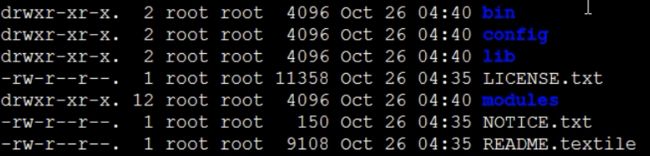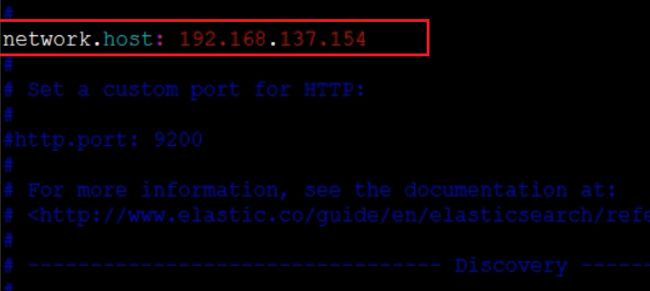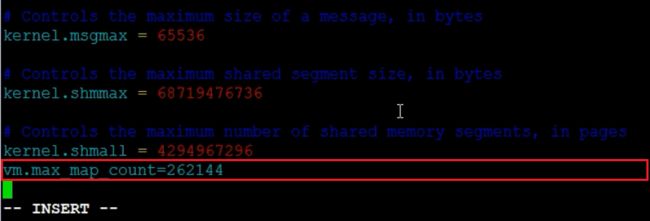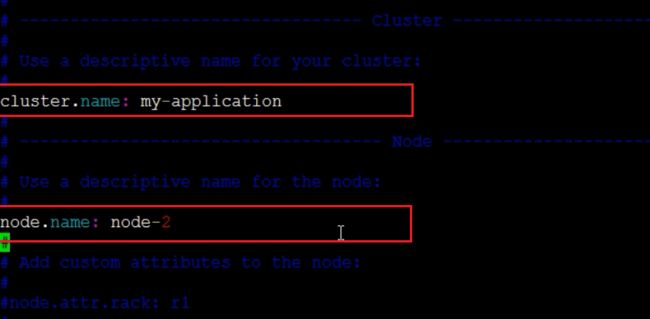Linux下安装Elasticsearch5.X
下载Elasticsearch
登录官网 https://www.elastic.co/cn/downloads
选择下载elasticsearch,根据需要选择对应的安装包,这里选择5.0版本,下载完后得到 elasticsearch-5.0.0.tar.gz
解压安装
将 elasticsearch-5.0.0.tar.gz 拷贝到 /opt 目录下。
在Linux中,/opt这个目录主要存放那些可选的程序。安装到/opt目录下的程序,它所有的数据、库文件等等都是放在同个目录下面。要删除某一程序的时候,你只需删除/opt/(安装的软件)目录即可,而不影响系统其他任何设置,非常简单。
解压到当前目录,使用命令 tar -zxvf elasticsearch-5.0.0.tar.gz
删除压缩文件,使用命令 rm -f elasticsearch-5.0.0.tar.gz
至此,elasticsearch安装完成
修改配置文件
上面解压完成后,在 /opt 目录下得到一个 /elasticsearch-5.0.0 目录
进入该目录,使用命令 cd elasticsearch-5.0.0
可以看到有多个目录和文件,进入其中的config目录(使用命令 cd config)
我们需要编辑其中的 elasticsearch.yml 这一文件,使用命令 vim elasticsearch.yml
修改network.host和discovery.zen.ping.unicast.hosts的IP,改成当前ip地址(通过 ifconfig 命令查看)。如果不修改,则只能本地访问(localhost或127.0.0.1)
修改系统参数
使用命令 vim /etc/security/limits.conf 在最后添加数据如下:(soft nproc和hard nproc也可以设置成65536)
使用命令 vim /etc/security/limits.d/90-nproc.conf 将下图中红框所示位置的值从 1024 改成 2048
使用命令 vim /etc/sysctl.conf 在最后添加一行数据如下: vm.max_map_count=262144
修改完后,执行如下命令 sysctl -p
启动Elasticsearch
启动elasticsearch首先进入其安装目录,使用命令 cd /opt/elasticsearch-5.0.0/
然后使用命令 bin/elasticsearch
即启动了Elasticsearch
部署集群
如果需要部署集群,这里以使用三台虚拟机为例,首先每个虚拟机系统都作如上安装和配置,其中,有几个地方要额外配置一下。
编辑 elasticsearch.yml 文件,设置集群名和每个节点的名字,以及写入每个节点的IP地址,使用命令 vim elasticsearch.yml
注意每个节点的network.host要改成当前节点的IP
外网无法访问问题解决
1.首先检查elasticsearch.yml配置文件,其中的 network.host 和 discovery.zen.ping.unicast.hosts 是否正确输入了当前服务器的IP地址
2.虚拟机和物理机以及其他主机的IP地址需要在一个网段
如果不在同一个网段,将虚拟机的联网方式改为Bridge模式
3.物理机ping虚拟机,虚拟机ping物理机能否通,如果不通,关闭物理机和虚拟机的防火墙
Linux下关闭防火墙使用指令